Как убрать черную полосу видео YouTube на экране UltraWide
Экран UltraWide с большим соотношением сторон 21: 9 обеспечивает чрезвычайно интересное впечатление по сравнению с экраном 16: 9. Качество изображения будет намного выше, особенно при игре в игры или просмотре видео на экране UltraWide. Однако при просмотре видео с YouTube в браузере будет отображаться черная полоса на экране, поскольку в настоящее время не поддерживается соотношение сторон экрана 21: 9. Если это так, пользователи могут установить утилиту UltraWideo, чтобы скрыть черное пространство, которое появляется на экране видео. . Следующая статья расскажет, как использовать утилиту UltraWideo в браузере Chorme.
- Как получить репрезентативное видео на Youtube
- Инструкции по созданию канала YouTube
- 2 способа автоматически воспроизводить видео с YouTube
Как редактировать видео с YouTube на сверхшироком экране
Шаг 1:
Щелкните ссылку ниже, чтобы установить утилиту UltraWideo в свой браузер. Нажмите «Добавить в Chrome», чтобы установить утилиту.
- Загрузите утилиту UltraWideo для Chrome
- Загрузите утилиту UltraWideo Firefox

Шаг 2:
Затем щелкните значок утилиты в своем браузере, и вы увидите список параметров с различными параметрами.
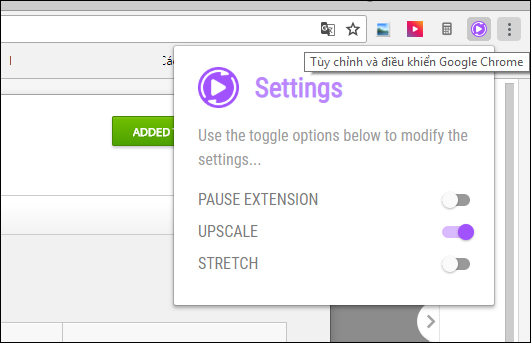
Upscale – это сбалансированный вид, который включен по умолчанию. Видео будет близко к двум сторонам экрана, и по бокам появится только небольшая черная рамка.

Растяжка – это режим асимметричной растяжки.
Когда вы закончите выбирать тип, посмотрите, открываете ли вы видео YouTube в полноэкранном режиме. Чтобы выключить утилиту, нажмите «Приостановить расширение».

Утилита UltraWideo работает не только на YouTube, но и на многих сайтах, таких как Dailymotion, Netflix, Vimeo,. или видеопроигрыватели, такие как HTML5 Video. Две черные полосы слева и справа на экране YouTube будут максимально сужены.
Узнать больше:
- Как просматривать видео Youtube из плавающего окна в Chrome
- Инструкция по закреплению видео Youtube под углом экрана
- 2 способа автоматически воспроизводить видео с YouTube
Желаю всем успехов!
